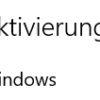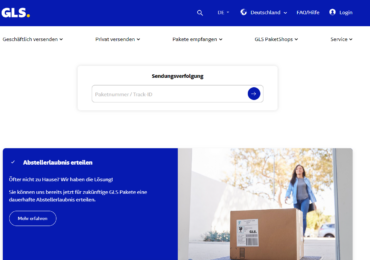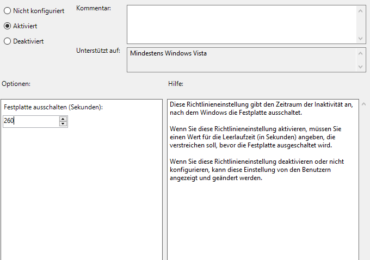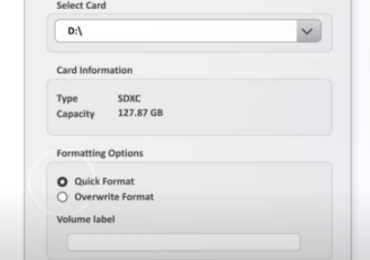SuperFetch (auch bekannt als: Memory Prefetcher) ist ein Dienst, der mit Vista eingeführt wurde.
SuperFetch ist eine Verbesserung des Prefetcher aus früheren Windows-Versionen. Der Prefetcher ist dafür verantwortlich, Programminformationen zu speichern, damit häufig verwendete Programme und Prozesse schneller ausgeführt werden können. Superfetch ist eine Standardfunktion von Windows, die die am häufigsten verwendeten Apps vorlädt. Durch das vorherige Laden dieser Programme zielt Service Host Superfetch darauf ab, Ihren PC zu beschleunigen. Superfetch ist Teil von Windows 10 und ist seit Windows Vista im Jahr 2007 in allen Windows-Versionen integriert.
SuperFetch verfolgt, welche Anwendungen Sie am häufigsten verwenden und lädt diese Informationen von der Festplatte in den Arbeitsspeicher, sodass Programme schneller geladen werden, als wenn jedes Mal auf die Festplatte zugegriffen werden müsste. Windows SuperFetch priorisiert die Programme, die ihr derzeit verwenden, gegenüber Hintergrundaufgaben und passt sich an eure Arbeitsweise an, indem es die am häufigsten verwendeten Programme verfolgt und diese vorab in den Arbeitsspeicher lädt. Mit SuperFetch werden Hintergrundaufgaben weiterhin ausgeführt, wenn der Computer im Leerlauf ist. Wenn die Hintergrundaufgabe jedoch abgeschlossen ist, füllt SuperFetch den Systemspeicher erneut mit den Daten auf, mit denen ihr vor der Ausführung der Hintergrundaufgabe gearbeitet haben. Wenn ihr jetzt an euren Schreibtisch zurückkehren, werden Ihre Programme weiterhin so effizient ausgeführt wie vor eurer Abreise. Es ist sogar intelligent genug zu wissen, welcher Tag gerade ist, falls ihr an bestimmten Tagen verschiedene Anwendungen häufiger verwenden. Grundsätzlich versucht SuperFetch vorherzusagen, welche Anwendungen ihr als nächstes starten werden, und lädt alle erforderlichen Daten vorab in den Speicher.
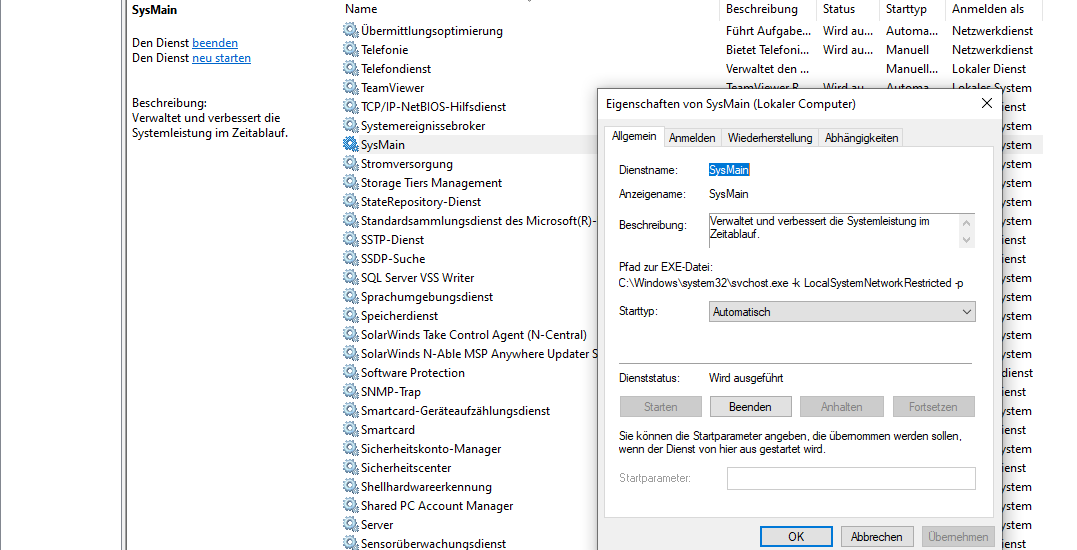
Manchmal kann SuperFetch eine hohe Festplattennutzung verursachen.
Wenn ihr Windows von einer SSD oder M.2 anstelle einer langsamen Spinner-Festplatte ausführt, seht möglicherweise keinen Leistungsgewinn von SuperFetch, um die Laufwerksnutzung zu rechtfertigen. Wenn ihr möchtet, könnt ihr
SuperFetch deaktivieren, um zu sehen, ob ihr Leistungsgewinne haben, wenn es aktiviert oder deaktiviert ist.
Dieses Windows 10 Tutorial zeigt euch, wie ihr SuperFetch in Windows 7, Windows 8 und Windows 10 aktivieren oder deaktivieren könnt.
Ihr müsst als Administrator angemeldet sein, um SuperFetch zu aktivieren oder zu deaktivieren.
Dies hat Auswirkungen auf:
- Vorabrufen
- SuperFetch
- RAM-Komprimierung
- ReadyBoost
Windows 10 Superfetch deaktivieren oder aktivieren
Aktiviert oder deaktiviert SuperFetch in den Diensten
Drückt die Tasten Win + R, um Ausführen zu öffnen, gebt services.msc in Ausführen ein und klickt auf OK, um Dienste zu öffnen.
Dooppelklickt auf den SysMain-Dienst. Ab Windows 10 Build 17763.1 wurde der SuperFetch-Dienst in SysMain umbenannt.
Hier könnt ihr Aktivieren oder Deaktivieren unten für das aus, was ihr tun möchtet.
So aktiviert ihr SuperFetch
Dies ist die Standardeinstellung.
Ändert den Starttyp auf Automatisch.
Klickt auf die Schaltfläche Start.
Klickt auf OK.
So deaktiviert ihr SuperFetch
Klickt auf die Schaltfläche Stopp.
Ändert den Starttyp in Deaktiviert.
Klickt auf OK
Was macht SuperFetch
Superfetch lädt Apps (und Bootdateien) in Ihren RAM, wenn es denkt, dass ihr sie verwenden werden. Dies soll verhindern, dass Windows so häufig in die langsamere Festplatte eintauchen muss, wie es sonst der Fall wäre.
Durch die Analyse Ihres Verhaltens erkennt der Algorithmus von Superfetch, welche Apps ihr wann verwenden werden. Superfetch kann jederzeit bis zu drei Apps vorhersagen.
Superfetch weiß, dass aktive Programme Vorrang vor Hintergrundaufgaben wie dem Defragmentieren Ihrer Festplatte haben. Windows Service Host Superfetch führt diese Aufgaben aus, wenn euer Computer im Leerlauf ist.
Superfetch lernt dazu, während Sie Ihren Computer weiter verwenden. Wenn sich eure Gewohnheiten ändern und ihr verschiedene Programme mehr oder weniger häufig verwendet, passt sich Superfetch Ihren Bedürfnissen an.
Sollte ich Superfetch deaktivieren?
Ihr solltet Superfetch deaktivieren, wenn ihr feststellt, dass es die CPU-Auslastung erhöht, RAM verbraucht oder eure Festplatte in den Overdrive wirft. Wenn Superfetch die Festplattenressourcen übermäßig beansprucht, kann dies zu einem merklichen Rückgang der Geschwindigkeit und Leistung Ihres Computers führen. Dies kann selbst dann passieren, wenn ihr eine SSD anstelle einer älteren HDD verwendet.
Durch Superfetch verursachte Verlangsamungen resultieren in der Regel daraus, dass Superfetch zu viele Apps vorab lädt oder falsch errät und Apps lädt, die ihr nicht verwenden werdet. Wenn ihr euch entscheidet, ein anderes Programm zu öffnen, ist Ihr RAM nicht dafür bereit. Schaltet Superfetch aus und prüft, ob eure SSD oder HDD schneller arbeitet. Erfahrt mehr darüber, wie ihr eure Arbeitsspeicher überprüft.

Ich bin seit mehreren Jahren als leidenschaftlicher ITler unterwegs. Schreibe gerne über Windows und WordPress-Themen & Co. auf der Seite. Darüber hinaus bin ich seit 2008 als selbständiger SEO-Berater tätig. Also falls ihr Beratung in Sachen PC oder SEO braucht, gerne kontaktieren🙂
Wir hoffen, unsere Artikel konnten euch bei eurer Problemlösung helfen? Wenn ihr unsere Arbeit unterstützen möchtet, würden wir uns über eine kleine PayPal-Kaffeespende freuen. Vielen Dank!